- บางครั้ง เซิร์ฟเวอร์การเปิดใช้งาน Windows ไม่สามารถตรวจสอบใบอนุญาตที่เชื่อมโยงกับบัญชีดิจิทัลได้ จึงทำให้เกิดข้อผิดพลาดระหว่างกระบวนการเปิดใช้งาน
- วิธีแรกที่ตรงไปตรงมาคือตรวจสอบสายอินเทอร์เน็ตของคุณและตรวจสอบให้แน่ใจว่าเชื่อมต่ออย่างถูกต้อง
- หรือคุณสามารถเรียกใช้ตัวแก้ไขปัญหาอะแดปเตอร์เครือข่ายจากการตั้งค่าของคุณ
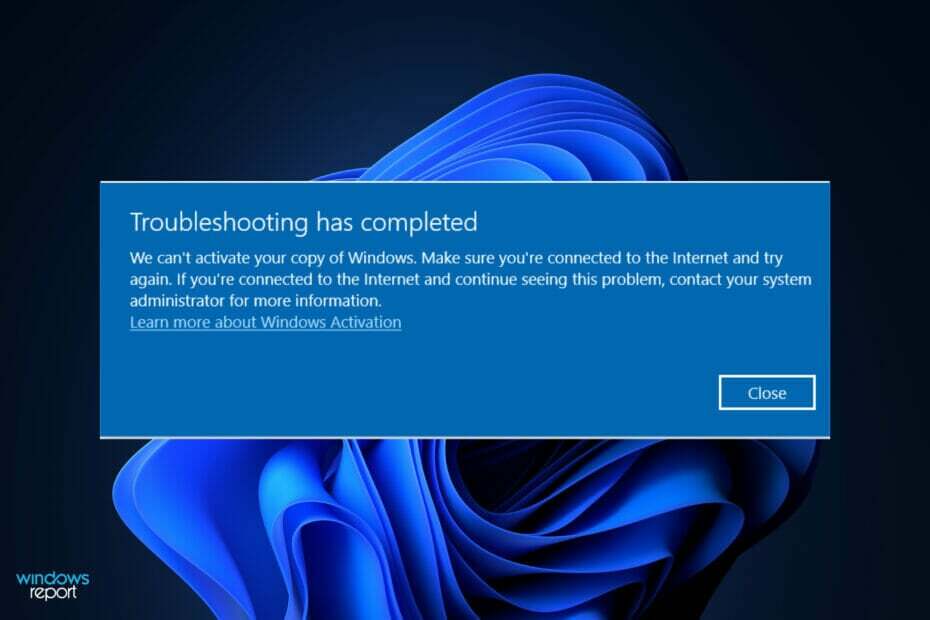
Xติดตั้งโดยคลิกดาวน์โหลดไฟล์
ซอฟต์แวร์นี้จะซ่อมแซมข้อผิดพลาดทั่วไปของคอมพิวเตอร์ ปกป้องคุณจากการสูญหายของไฟล์ มัลแวร์ ความล้มเหลวของฮาร์ดแวร์ และปรับแต่งพีซีของคุณเพื่อประสิทธิภาพสูงสุด แก้ไขปัญหาพีซีและลบไวรัสทันทีใน 3 ขั้นตอนง่ายๆ:
- ดาวน์โหลด Restoro PC Repair Tool ที่มาพร้อมกับสิทธิบัตรเทคโนโลยี (มีสิทธิบัตร ที่นี่).
- คลิก เริ่มสแกน เพื่อค้นหาปัญหาของ Windows ที่อาจทำให้เกิดปัญหากับพีซี
- คลิก ซ่อมทั้งหมด เพื่อแก้ไขปัญหาที่ส่งผลต่อความปลอดภัยและประสิทธิภาพของคอมพิวเตอร์ของคุณ
- Restoro ถูกดาวน์โหลดโดย 0 ผู้อ่านในเดือนนี้
ปัญหาการเปิดใช้งาน Windows เป็นปัญหาทั่วไปบางประการที่ผู้บริโภคพบหลังจากอัปเกรดเป็น Windows 11 หรือหลังจากซื้อพีซี Windows 11 เครื่องใหม่
มีปัญหากับเซิร์ฟเวอร์การเปิดใช้งาน Windows ซึ่งไม่สามารถตรวจสอบหรือรับรู้ใบอนุญาตที่เกี่ยวข้องกับบัญชีดิจิทัลได้ ซึ่งเป็นไปตามที่คาดไว้
เมื่อคุณได้รับ เราไม่สามารถเปิดใช้งาน Windows ของคุณได้ ตรวจสอบให้แน่ใจว่าคุณเชื่อมต่ออินเทอร์เน็ตอยู่ ข้อความแสดงข้อผิดพลาด การแก้ปัญหาจะลดลงอย่างเคร่งครัดสำหรับปัญหาการเชื่อมต่ออินเทอร์เน็ต ดังนั้นงานควรจะง่ายขึ้น
ปฏิบัติตามในขณะที่เราจะพูดถึงรายการวิธีการที่คุณสามารถแก้ไขปัญหาได้ทันทีหลังจากที่เราเห็นว่าเหตุใดการเปิดใช้งาน Windows ของคุณด้วยรหัสลิขสิทธิ์อย่างเป็นทางการจึงเป็นเรื่องสำคัญ
เหตุใดการเปิดใช้งานสำเนา Windows ของฉันจึงมีความสำคัญ
คุณลักษณะนี้เป็นหนึ่งในสาเหตุหลักที่คุณควรคำนึงถึงการเปิดใช้งาน Windows Microsoft Windows 11 มาพร้อมกับคุณสมบัติมากมาย ซึ่งส่วนใหญ่มีให้ใช้งานในระบบปฏิบัติการรุ่นลิขสิทธิ์เท่านั้น
คุณลักษณะบางอย่างที่ผู้ใช้ชื่นชอบ ได้แก่ โหมดมืดทั้งระบบ, Windows Defender & Security, Focus Assist และ Windows Hello เพื่อยกตัวอย่างบางส่วน
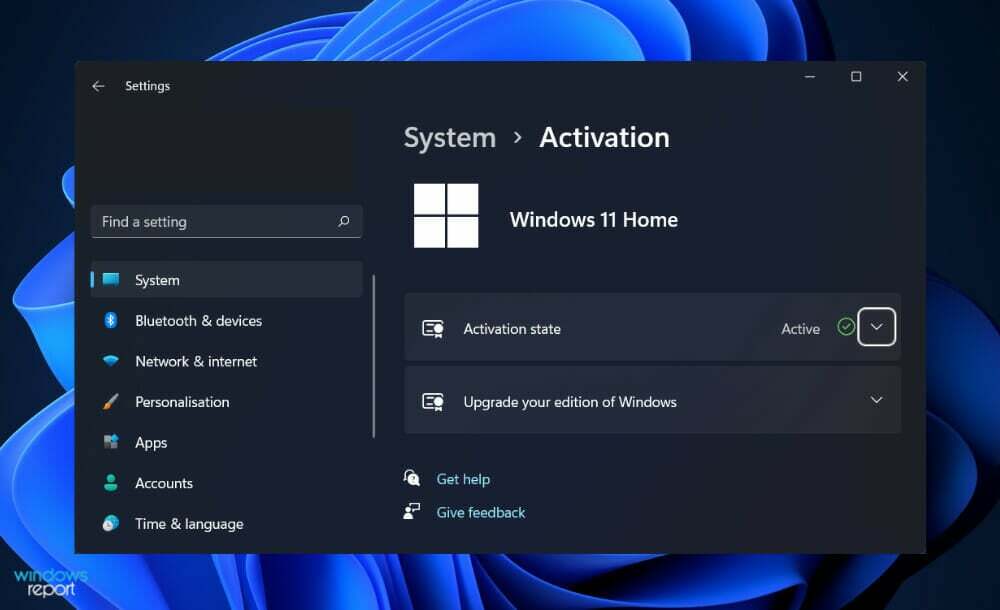
คุณจะไม่สามารถติดตั้งและใช้ Microsoft Office ใน Windows 11 ได้ เว้นแต่คุณจะเปิดใช้งานระบบปฏิบัติการก่อน คุณจะพบกับข้อความป๊อปอัปอย่างต่อเนื่องเพื่อกระตุ้นให้คุณเปิดใช้งานโปรแกรมหากคุณจัดการเพื่อติดตั้งแคร็กหรือรุ่นทดลอง
นั่นเป็นสิ่งที่ไม่สะดวกและไม่เป็นผล สิ่งที่คุณได้รับคือลายน้ำที่ด้านล่างขวาของหน้าจอ ซึ่งทำหน้าที่เป็นตัวเตือนว่าคุณกำลังใช้ซอฟต์แวร์เวอร์ชันฟรี
นอกจากนี้ ทีมพัฒนา Windows กำลังทำงานเกี่ยวกับคุณลักษณะใหม่ๆ อยู่เสมอ ซึ่งคุณจะไม่สามารถใช้งานได้ เนื่องจากคุณจะไม่สามารถดาวน์โหลดการอัปเดตได้
ยังมีผู้ใช้จำนวนมากที่ค้นหาทางอินเทอร์เน็ตเพื่อหาคีย์ Windows ที่ถอดรหัสโดยหวังว่าจะสามารถเปิดใช้งาน Windows 11 บนเครื่องได้ฟรี
แต่คีย์เหล่านี้ส่วนใหญ่ใช้งานไม่ได้ และเว็บไซต์ที่โฮสต์และแจกจ่ายคีย์เหล่านี้ เต็มไปด้วยโฆษณา ไวรัส และโทรจัน เนื่องจากพวกมันสนใจในตัวคุณ ข้อมูล. คุณควรหลีกเลี่ยงคีย์ที่แตกอย่างแน่นอน
ฉันควรทำอย่างไรหากไม่สามารถเปิดใช้งานสำเนาของ Windows 11 ได้
1. ตรวจสอบสายอินเทอร์เน็ตของคุณ
ในตัวอย่างแรก คุณควรตรวจสอบสายอินเทอร์เน็ตของคุณอีกครั้งเพื่อให้แน่ใจว่าเชื่อมต่ออย่างถูกต้อง ถอดปลั๊กและเสียบใหม่จากพีซีของคุณ
สายหลวมเป็นปัญหาปกติที่แต่ละคนพบและละเลยอย่างรวดเร็ว โดยเลือกใช้การเยียวยาที่ซับซ้อนมากขึ้นซึ่งไม่จำเป็นอย่างยิ่ง
หลังจากที่คุณเชื่อมต่อสายอินเทอร์เน็ตแล้ว ให้ลองเปิดใช้งานสำเนา Windows ของคุณอีกครั้งเพื่อตรวจสอบว่าปัญหายังคงมีอยู่หรือได้รับการแก้ไขแล้วหรือไม่ คุณจะต้องตรวจสอบการเชื่อมต่ออินเทอร์เน็ตจากแถบงาน ทั้งนี้ขึ้นอยู่กับว่าสิ่งนี้เกิดขึ้นหรือไม่
2. ตรวจสอบการเชื่อมต่ออินเทอร์เน็ต
ปัญหาที่อันตรายที่สุดในรายการสาเหตุที่เป็นไปได้ของปัญหาการเชื่อมต่อ เครือข่ายอินเทอร์เน็ตที่ไม่น่าเชื่อถือจะต้องถูกตัดออกก่อนดำเนินการต่อ
โปรดทราบว่าสาเหตุที่พบบ่อยที่สุดของปัญหาการเชื่อมต่อคือการเชื่อมต่อที่ไม่เสถียร ซึ่งเกิดขึ้นบ่อยกว่าที่คุณคาดไว้ โชคดีที่มีวิธีแก้ไขบางอย่าง
ตรวจสอบให้แน่ใจว่าได้แก้ไขปัญหาการเชื่อมต่ออินเทอร์เน็ตของคุณก่อนที่จะย้ายลงรายการต่อไป ง่ายพอๆ กับไปที่บริการสตรีมวิดีโอและดูวิดีโอหนึ่งหรือสองวิดีโอเพื่อตรวจสอบว่าเล่นได้ถูกต้องหรือไม่ก่อนตัดสินใจ
หรือคุณอาจตรวจสอบว่าคุณเชื่อมต่อกับอินเทอร์เน็ตหรือไม่โดยคลิกที่ไอคอน WiFi ในแถบงานของคุณ สมมติว่าคุณไม่ใช่ ให้เลือกเครือข่ายและเชื่อมต่อทันที
มิฉะนั้น หากคุณเชื่อมต่อกับเครือข่ายแล้ว แต่วิดีโอที่คุณพยายามรับชมไม่โหลด คุณควรเปลี่ยนเครือข่ายหรือรีสตาร์ทเราเตอร์ที่คุณใช้อยู่
3. เรียกใช้ตัวแก้ไขปัญหาอะแดปเตอร์เครือข่าย
- กด Windows คีย์ + ผม เพื่อเปิด การตั้งค่า แอพแล้วไปที่ ระบบ ในแผงด้านซ้ายตามด้วย แก้ไขปัญหา จากด้านขวา
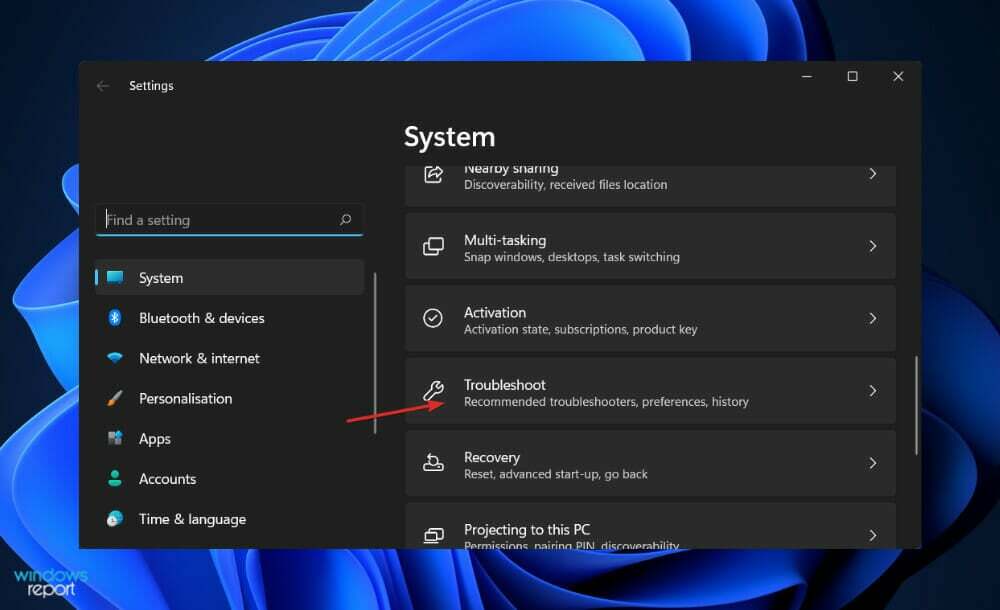
- เมื่อคุณอยู่ใน แก้ไขปัญหา เมนูคลิกที่ เครื่องมือแก้ปัญหาอื่น ๆ ตัวเลือก.
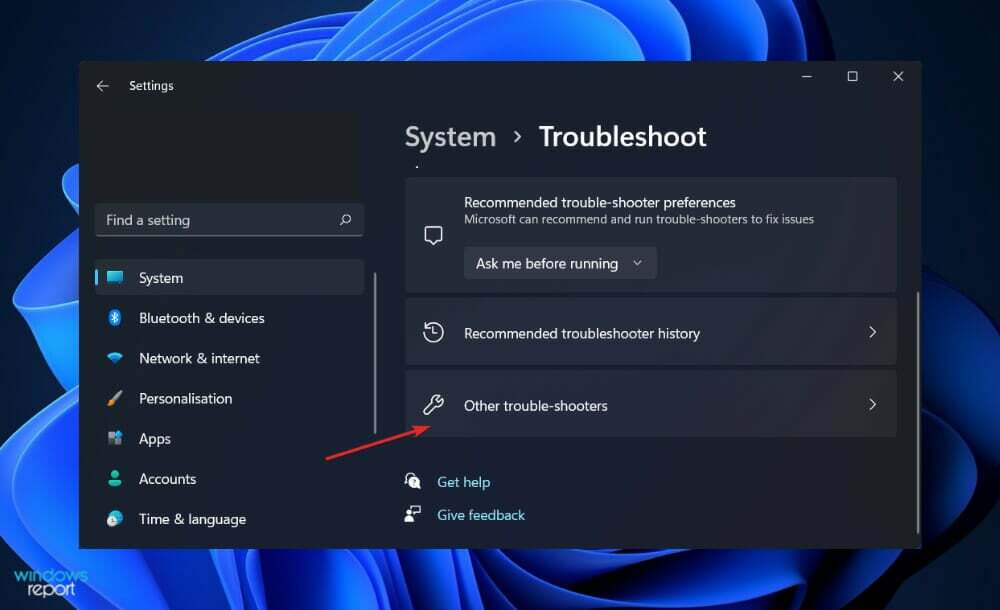
- เลื่อนลงมาจนเจอ อะแดปเตอร์เครือข่าย ตัวแก้ไขปัญหาและคลิก วิ่ง ถัดจากมัน.
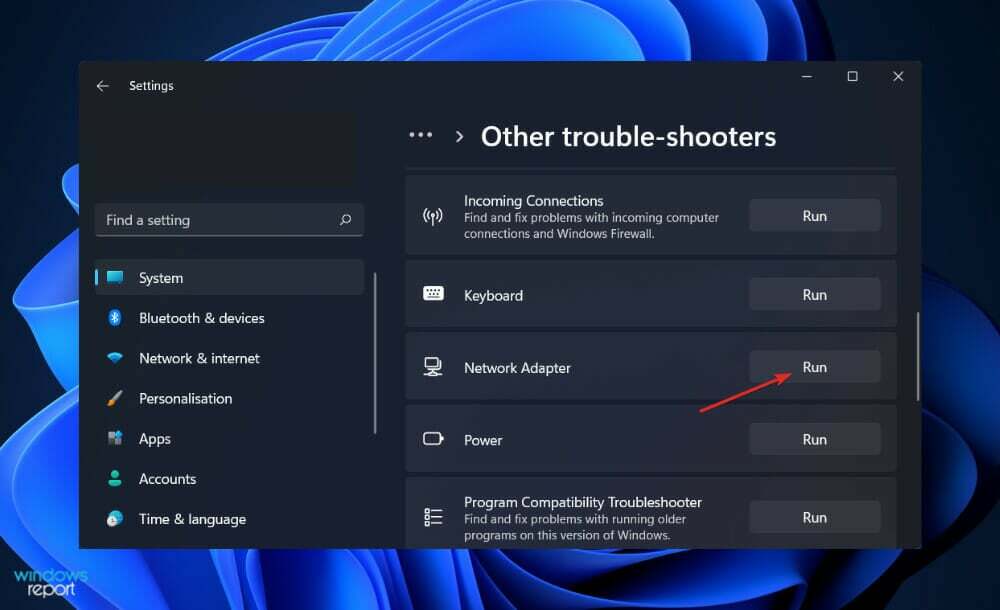
หลังจากที่ค้นหาข้อบกพร่องเสร็จเรียบร้อยแล้ว เครื่องมือแก้ปัญหาจะเปิดเผยจุดบกพร่องที่เกิดขึ้นพร้อมทั้งคำแนะนำในการแก้ไข โปรดอย่าลืมอ่านและปฏิบัติตามคำแนะนำที่แสดงบนหน้าจอคอมพิวเตอร์ของคุณอย่างรอบคอบ
การเปิดใช้งาน Windows ทำงานอย่างไร
การเปิดใช้งาน Windows ซึ่งเปิดตัวครั้งแรกใน Windows XP เป็นคุณลักษณะที่ช่วยให้คุณสามารถเช็คอินกับ Microsoft เมื่อคุณติดตั้ง Windows หรือซื้อพีซี Windows เครื่องใหม่ นอกจากนี้ยังออกแบบมาเพื่อรบกวนคุณเมื่อคุณใช้ Windows ที่ไม่ใช่ของแท้
โชคดีที่ตั้งแต่เริ่มเปิดตัวใน Windows XP การเปิดใช้งาน Windows ได้ลดลงอย่างมาก แม้ว่าการเปิดใช้งานคอมพิวเตอร์ของคุณจะล้มเหลว แต่เครื่องจะยังคงทำงานต่อไปจนกว่าคุณจะสามารถแก้ไขปัญหาได้ เว้นแต่คุณจะใช้ Windows XP ซึ่งในกรณีนี้จะไม่ทำงาน
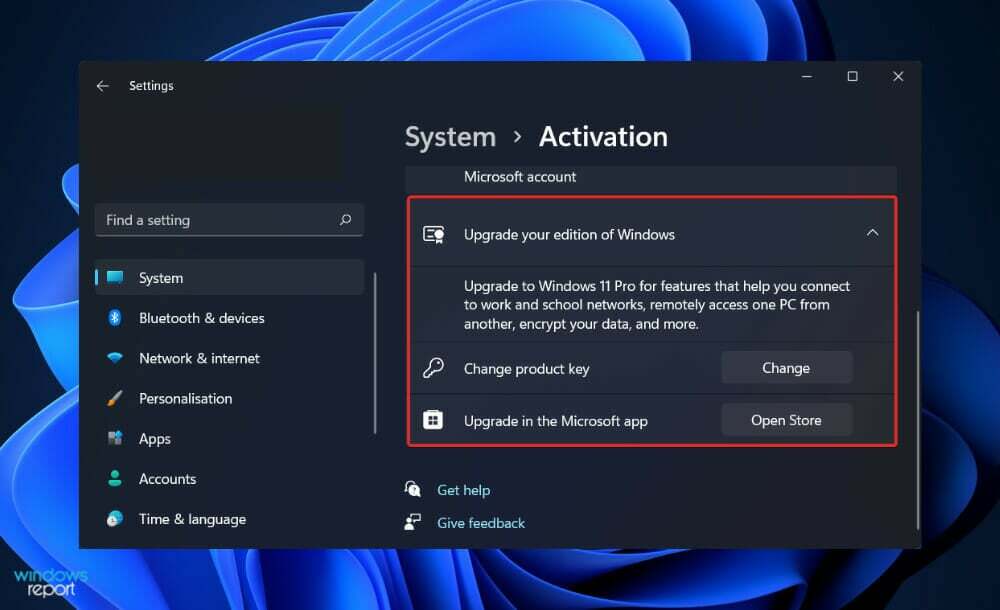
แม้ว่าคุณจะเป็น คุณควรพิจารณาอัปเกรด หลังจากที่คุณติดตั้งแล้ว ระบบปฏิบัติการจะเสนอโอกาสให้คุณลงทะเบียนกับ Microsoft เมื่อคุณเปิดใช้งานระบบปฏิบัติการของคุณผ่านทางอินเทอร์เน็ต สำเนา Windows ของคุณจะสื่อสารกับ Microsoft และรายงานหมายเลขผลิตภัณฑ์ที่มีอยู่
กระบวนการนี้จะล้มเหลวหากรหัสผลิตภัณฑ์ที่คุณป้อนไม่ถูกต้อง (กล่าวคือ รหัสละเมิดลิขสิทธิ์) หรือหากมีการใช้รหัสบนคอมพิวเตอร์เครื่องอื่นในระหว่างกระบวนการเปิดใช้งาน
Windows สามารถเรียกใช้งานได้จากการโทร มันจะเสนอรหัสที่คุณสามารถป้อนทางโทรศัพท์ได้ และคุณจะต้องป้อนรหัสที่ให้ไว้ในคอมพิวเตอร์ของคุณ
นอกจากนี้ คุณสามารถสื่อสารกับบุคคลจริงได้ ซึ่งจะเป็นประโยชน์หากขั้นตอนการเปิดใช้งานทำงานผิดพลาด หากคุณกำลังถ่ายโอน Windows ไปยังเครื่องใหม่ คุณอาจต้องพูดคุยกับบุคคลจริงและอธิบายสถานการณ์ก่อนที่ระบบปฏิบัติการจะได้รับอนุญาตให้เปิดใช้งาน
แต่ก่อนติดต่อเจ้าหน้าที่ท่านใดสามารถ ดูคำแนะนำของเราเกี่ยวกับวิธีแก้ไขรหัสเปิดใช้งาน Windows 10/11 ที่ไม่ทำงาน.
ทางเราได้จัดเตรียมไว้เพื่อคุณ บทความที่มีสาเหตุและวิธีแก้ปัญหาส่วนใหญ่สำหรับข้อผิดพลาดในการเปิดใช้งาน Windows 10/11. ห้ามพลาดเด็ดขาด!
ผู้ใช้รายงานซ้ำแล้วซ้ำอีก ได้รับข้อผิดพลาด 0xc004f014 ขณะพยายามเปิดใช้งานรหัสผลิตภัณฑ์ใน Windows 11. หากคุณได้รับข้อผิดพลาดเดียวกัน คุณควรตรวจสอบคู่มือที่เชื่อมโยงของเราเกี่ยวกับสิ่งที่ต้องทำก่อนที่จะยอมแพ้
แจ้งให้เราทราบในความคิดเห็นด้านล่างว่าโซลูชันใดเหมาะกับคุณ และคุณจะเปิดโหมดมืดทันทีหลังจากเปิดใช้งาน Windows ของคุณหรือไม่ ขอบคุณที่อ่าน!

